三星内存不足怎么办
是针对三星手机内存不足问题的详细解决方案,综合多种实用方法并附上具体操作步骤:
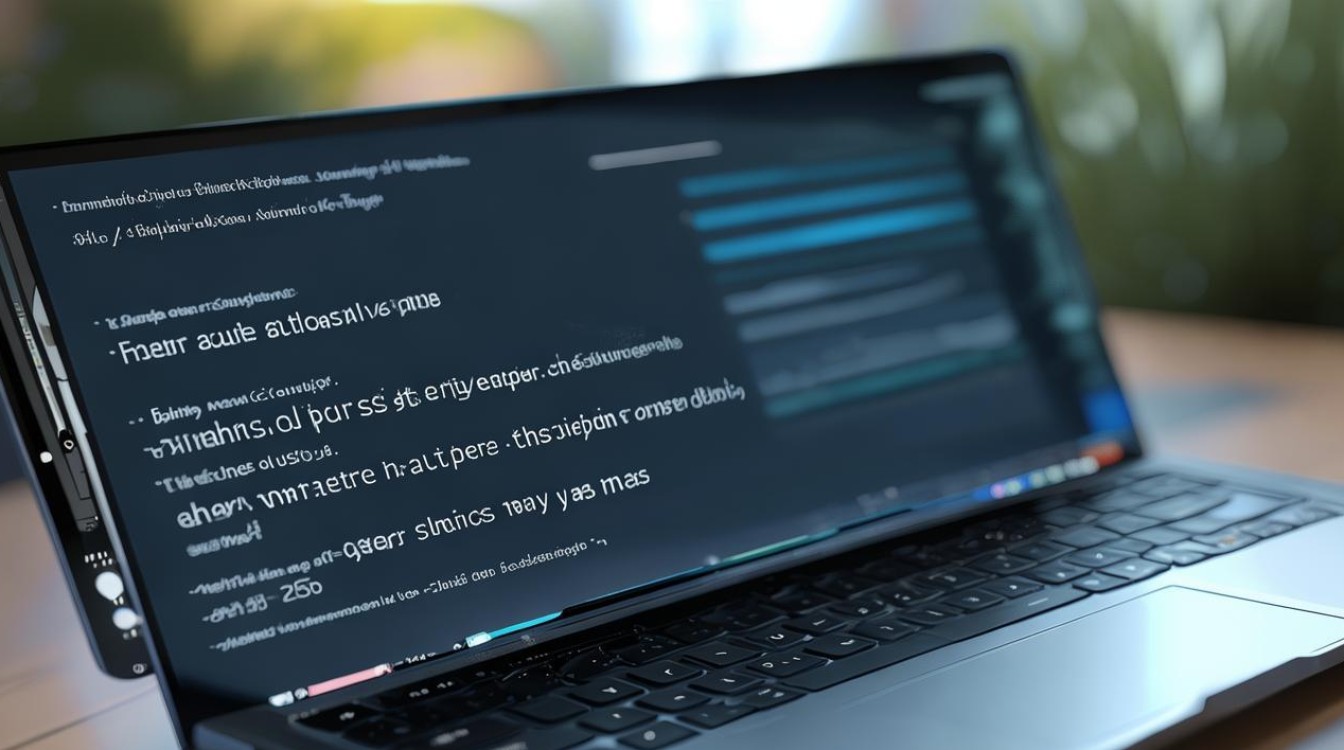
检查与优化当前存储状态
-
查看内存占用分布
进入「设置」→「存储」,可直观看到各应用及文件类型的占比,重点关注大体积的冗余文件(如安装包、临时下载内容),优先处理这类低价值数据,若发现某个游戏占用超过2GB空间但已许久未打开,则成为首要清理目标。
-
强制停止后台进程
点击屏幕底部虚拟键调出最近任务视图,滑动关闭非活跃应用;或通过「智能管理器」(内置工具)一键清理运行中的后台程序,此操作能快速释放被暂时占用的RAM资源,提升即时响应速度。
深度清理策略
| 方法 | 操作路径 | 注意事项 | 效果预期 |
|---|---|---|---|
| 卸载无用APP | 设置→应用程序管理器→选择低频次应用→卸载 | 确认无重要数据留存 | 单次可释放数十至数百MB |
| 清除缓存数据 | 同上界面→点击目标应用→“存储”子项→勾选“缓存”后确认删除 | 可能导致下次启动稍慢,但不会丢失个人设置 | 平均每个社交类应用可回收几百MB空间 |
| 转移多媒体文件 | 我的文件→勾选照片/视频等→选择外部SD卡作为新存储位置 | 需提前插入扩容存储卡 | 适合长期保存的家庭相册等内容 |
| 云端同步备份 | 使用三星云或其他服务商上传文档、图片等非必要本地副本 | 确保网络环境稳定且账户安全性高 | 实现跨设备访问的同时极大节省本地空间 |
- 特殊场景处理技巧
- 相机默认路径修改:打开相机设置→存储器选项切换为外置SD卡,后续拍摄内容自动保存至扩展存储中,避免内部空间过早饱和;
- 回收站清空机制:定期清理已被删除但仍停留在回收站的项目,这些隐性占用往往被用户忽视。
进阶扩展方案
-
物理扩容方案

对于支持MicroSD卡插槽的机型(如Galaxy系列部分型号),插入大容量高速储存卡是最直接有效的扩容方式,建议选用Class 10及以上规格的产品以保证读写性能。
-
第三方工具辅助管理
- Coolmuster Android Eraser提供彻底的数据擦除功能,尤其适合出售旧机前的隐私保护准备,其三级强度模式可针对不同需求灵活选择;
- Coolmuster Android Assistant实现电脑端与手机的数据双向传输,便于批量迁移大型文件释放移动端压力。
-
系统级重置手段(终极补救措施)
当上述方法均无法满足需求时,考虑恢复出厂设置:进入「设置」→「隐私权」→「恢复出厂设置」,该操作将抹除所有用户数据并重建干净系统环境,此前务必完成完整备份!
日常维护建议
建立周期性维护习惯是预防卡顿的关键:每周手动扫描重复图片/相似截图;每月评估一次应用实际使用频率决定去留;季度性检查大文件排行榜进行针对性删减,配合三星自带的设备维护工具定时自动优化,可使设备始终保持最佳状态。
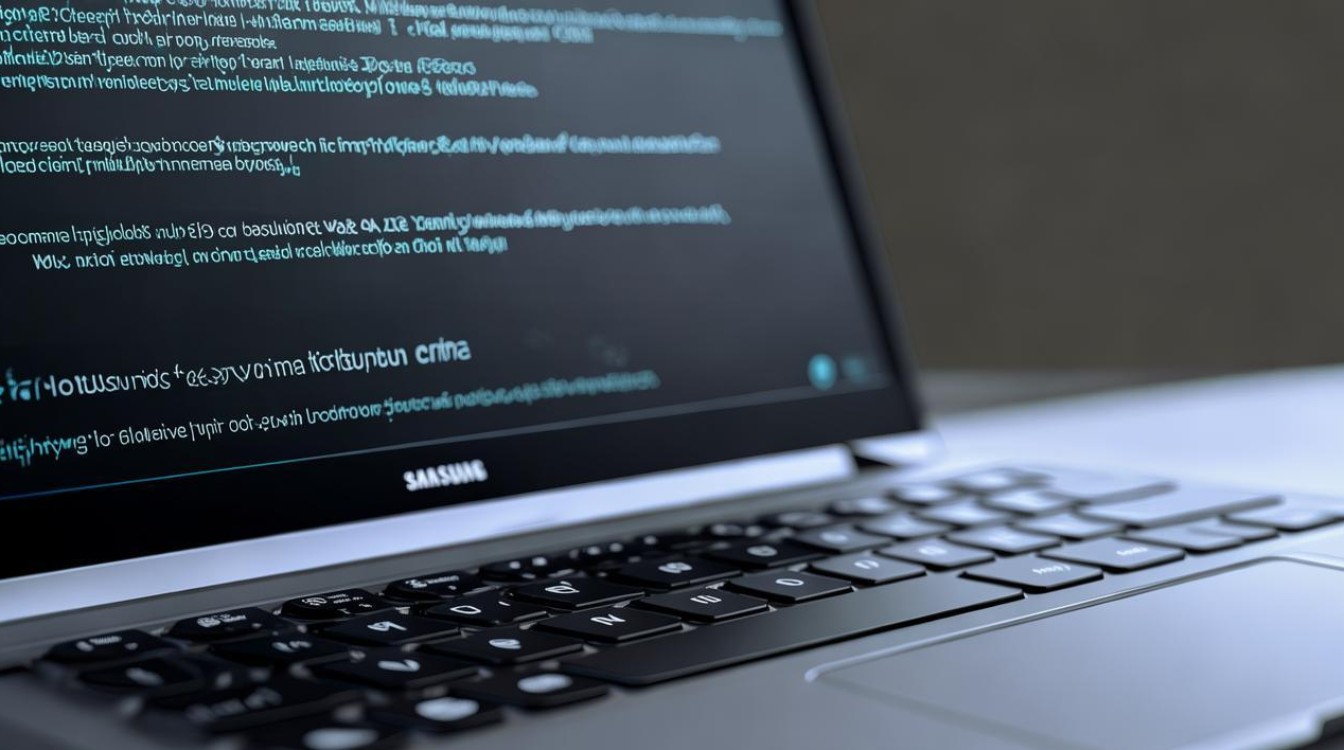
FAQs
Q1:为什么明明删除了很多文件,可用空间还是没有明显增加?
A:这可能是因为系统中存在隐藏日志、缩略图缓存或数据库残留,推荐使用专业清理工具(如Coolmuster系列软件)进行深度扫描,它们能识别并清除普通手段难以触及的冗余数据,同时注意某些预装系统应用产生的日志可能累积巨大,需要root权限才能彻底清理。
Q2:插入SD卡后还是提示内存不足怎么办?
A:首先确认是否已正确格式化为FAT32/exFAT格式;其次检查默认保存路径是否仍指向内部存储——许多应用不会自动更改存储位置,需要在各自的设置菜单中手动指定SD卡作为首选存储介质,若问题依旧存在,可能是卡片性能过低导致系统拒绝写入大容量文件,建议更换UHS
版权声明:本文由环云手机汇 - 聚焦全球新机与行业动态!发布,如需转载请注明出处。





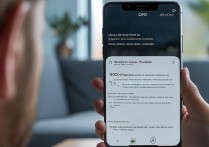






 冀ICP备2021017634号-5
冀ICP备2021017634号-5
 冀公网安备13062802000102号
冀公网安备13062802000102号